
Ongelooflijke scènes, mensen en momenten inspireren allemaal een foto, maar soms gaat die oorspronkelijke schoonheid verloren in de vertaling. Misschien is de foto niet zo scherp. Of misschien is die schitterende zonsonderganghemel helemaal wit geworden. Of misschien zijn de helderblauwe ogen van uw kind donker en schaduwrijk. Wat ging er mis?
Inhoud
- Waarom zijn mijn foto's wazig?
- Waarom zijn mijn foto's onscherp?
- Waarom zijn mijn foto's te donker of te licht?
- Waarom hebben mijn foto's vreemde kleuren?
- Waarom hebben mijn portretten donkere ogen?
- De lucht was prachtig, maar op mijn foto's is hij gewoon wit.
Een camera ziet niet op dezelfde manier als het menselijk oog – en soms zonder de juiste technieken die originele schoonheid kan ergens tussen het moment tussen een moment in de tijd en een JPEG op een SD verloren gaan kaart. Als je net begint met fotografie, of zelfs Probeer betere foto's te maken met je telefoon, is de kans groot dat u problemen tegenkomt met onscherpte, belichting en kleuren. Hier zijn zeven van de meest voorkomende fotografiefouten en hoe u deze de volgende keer kunt voorkomen (of soms kunt oplossen).
Aanbevolen video's
Waarom zijn mijn foto's wazig?
Een van de meest voorkomende vragen van nieuwe fotografen is de oorzaak van de onscherpte in een bepaalde foto. Onscherpte in een afbeelding heeft eigenlijk een aantal verschillende oorzaken, en het bepalen waarom die foto wazig is geworden, begint met het herkennen van de soort onscherpte die je hebt weten vast te leggen.
Verwant
- Hoe u foto's van uw iPhone kunt verwijderen en herstellen
- Hoe u vanaf vrijwel elke smartphone een 3D-foto kunt maken
- Hoe je Instagram-foto's kunt afdrukken, van mobiele printers tot online fotolabs


- 1. Bewegingsonscherpte door cameratrillingen
- 2. Onscherpe onscherpte
Bewegingsonscherpte ontstaat wanneer er iets beweegt terwijl de camera de foto maakt. Bewegingsonscherpte ziet eruit alsof iemand een nat schilderij heeft uitgesmeerd; de objecten op de foto hebben misschien niet eens dezelfde vorm als in het echt. Dit staat in contrast met onscherpe onscherpte, waarbij objecten er gewoon zachter uitzien (behalve in gevallen van zeer ondiepe scherpte). scherptediepte, waarbij iets dat niet scherp is, in de vergetelheid kan raken).
Als je je nog niet aan de geavanceerde opnamemodi hebt gewaagd, probeer dan de sportmodus.
Zodra u heeft vastgesteld dat het probleem bewegingsonscherpte is, is het niet moeilijk om het probleem op te lossen. Ten eerste: wat is er wazig: slechts één object of de hele afbeelding? Als het hele beeld wazig is, is het beeld het gevolg van een simpele fout: je handen bewogen terwijl de camera de foto maakte. Om het probleem te verhelpen, verhoogt u de sluitertijd of gebruikt u iets om de camera stabiel te houden. zoals een statief.

Het verlengen van de sluitertijd betekent dat de sluiter die opent en sluit om de foto te maken sneller beweegt, waardoor er minder tijd overblijft voor uw handen om voldoende te trillen om onscherpte te veroorzaken. Een algemene vuistregel is om de lengte van uw lens te gebruiken om een minimumsnelheid te bepalen, aangezien langere lenzen cameratrilling overdrijven. Als u een 50 mm-lens gebruikt, gebruik dan niet langzamer dan 1/50 seconde; een 300 mm-lens, 1/300 seconde. Dat is slechts een richtlijn: als u de neiging heeft trillende handen te hebben, moet u deze wellicht hoger zetten als je een stabilisatiesysteem in je camera of in de lens hebt, kun je misschien rondkomen langzamer.
In plaats van een uitgesmeerd schilderij ziet een object er zacht uit met ongedefinieerde randen.
Dat is nodig gebruik sluiterprioriteit of handmatige modus Je kunt zelf de sluitertijd wijzigen, maar als je je nog niet aan de geavanceerde opnamemodi hebt gewaagd, probeer dan de sportmodus op de camera. Bij automatisch fotograferen kan zelfs het inschakelen van meer licht de camera vertellen de sluitertijd te verhogen.
Controleer ook of de beeldstabilisatie is ingeschakeld als uw camera of lens over stabilisatie beschikt.
Een andere oplossing tegen cameratrilling is het gebruik van een statief en, nog beter, de zelfontspanner aanzetten of een afstandsbediening gebruiken, zodat je hand helemaal niet op de camera ligt wanneer het beeld wordt opgenomen. Statieven zijn ideaal voor het elimineren van onscherpte bij het fotograferen van een onderwerp dat niet beweegt. Als het onderwerp beweegt of als u geen statief kunt meenemen, moet u corrigeren met behulp van de sluitertijd.

Als daarentegen alleen het onderwerp onscherp is, is dat object of die persoon verantwoordelijk voor de onscherpte, en niet voor cameratrilling. Als er iets beweegt terwijl de sluiter van de camera open is, zal dit onscherpte veroorzaken. Soms kan dat leiden tot een cool effect dat kan helpen illustreren het concept van beweging en snelheid; maar het is niet zo geweldig als je echt details in je onderwerp wilt zien. Dit soort onscherpte kan niet worden gecorrigeerd met een statief; u moet een snellere sluitertijd gebruiken. Als alternatief kunt u proberen met uw onderwerp te pannen. Dit kan wat oefening vergen, maar als u de juiste timing heeft, krijgt u uw onderwerp haarscherp in beeld tegen een onscherpe achtergrond.
Waarom zijn mijn foto's onscherp?
In tegenstelling tot bewegingsonscherpte zullen beelden die onscherp zijn vanwege scherpstelfouten nog steeds dezelfde vorm hebben (tenzij de scherpstelling met een zeer grote marge afwijkt). In plaats van eruit te zien als een uitgesmeerd schilderij, ziet een object er eenvoudigweg zacht uit met ongedefinieerde randen. Vaak heeft onscherpte als gevolg van een scherpstelfout iets anders in de foto dat niet scherp hoort te zijn, zoals de achtergrond. Dit ontstaat wanneer uw camera per ongeluk scherpstelt op de achtergrond in plaats van op uw onderwerp.
U kunt de scherptediepte vergroten door een kleinere diafragma-instelling te selecteren, hetzij in diafragmaprioriteit, hetzij in de volledig handmatige modus.
Als u op uw smartphone onscherpe foto's tegenkomt, zorg er dan voor dat u op het onderwerp op het scherm tikt. Dit vertelt de camera waar hij moet scherpstellen. Als de camera nog steeds niet scherpstelt, ben je waarschijnlijk te dichtbij of is er niet genoeg licht. Sinds Autofocussystemen van camera's hebben licht nodig om te werken, ze werken niet goed als het te donker is.
Als je een DSLR, spiegelloze camera of geavanceerde compactcamera gebruikt, heb je nog een paar tools tot je beschikking om focusfouten te corrigeren. Standaard zijn deze camera's zo ingesteld dat ze automatisch het scherpstelpunt kiezen, en dit kan tot fouten leiden (Normaal gesproken zal een camera eenvoudigweg scherpstellen op het dichtstbijzijnde object, maar dat is misschien niet het jouwe onderwerp).
Door handmatig slechts één scherpstelpunt te selecteren en dat over uw onderwerp te plaatsen, kunt u het aantal van deze fouten drastisch verminderen. Deze functie wordt bij verschillende merken anders genoemd (Nikon noemt het single point AF, Canon noemt het handmatige spot AF), dus raadpleeg de handleiding als je niet zeker weet hoe je deze kunt openen.

Krijg je nog steeds zachte foto's? Dit kan een kwestie van te weinig zijn scherptediepte, wat problematischer zal zijn naarmate u dichter bij uw onderwerp bent. In een portret kan het bijvoorbeeld zijn dat één van de ogen van uw onderwerp scherp is, maar de andere niet. U kunt de scherptediepte vergroten door een kleinere diafragma-instelling te selecteren, hetzij in diafragmaprioriteit, hetzij in de volledig handmatige modus. U kunt meer lezen over diafragma in onze gids voor belichtingsinstellingen.
Waarom zijn mijn foto's te donker of te licht?
Als je foto's te donker zijn, heeft de camera niet genoeg licht gekregen; we noemen dit ‘onderbelichte’ foto’s. Als ze te helder zijn, heeft de camera te veel licht gehad, en we noemen dit 'overbelicht'. Gelukkig is dit een eenvoudig probleem om op te lossen, maar Als u begrijpt waarom uw camera in de eerste plaats over- of onderbelicht is, kunt u daarop anticiperen en voorkomt u dat u er meerdere opnieuw moet fotograferen pogingen.



- 1. Onderbelicht
- 2. Goed belicht
- 3. Overbelicht
Een camera probeert meestal een belichting te vinden die voor de hele scène werkt, maar of dat ook zo is een zeer heldere achtergrond en een donker onderwerp (een persoon die op een zonnige dag in de schaduw op een besneeuwde berg staat is een goed extreem voorbeeld), kan het beeld onderbelichten ten opzichte van uw onderwerp.
Belichtingscompensatie kan een eenvoudigere manier zijn om de helderheid aan te passen zonder te knoeien met handmatige bediening.
Het omgekeerde kan ook gebeuren; Als uw onderwerp zich in direct zonlicht bevindt, maar omgeven is door schaduwrijke gebieden, kan de camera uw onderwerp overbelichten terwijl hij probeert te compenseren voor al het omringende donker. Zodra u deze scènes leert herkennen, kunt u anticiperen op de reactie van uw camera en kunt u dienovereenkomstig aanpassingen maken, zelfs voordat u een eerste testfoto maakt.
Als u op een telefoon op het scherm tikt, wordt de focus en belichting op dat punt ingesteld. Vaak is dit al voldoende om een goed belicht beeld te krijgen. U kunt er echter voor kiezen om de afbeelding helderder of donkerder te maken met behulp van belichtingscompensatie. Afhankelijk van de camera-app die je gebruikt, kun je deze meestal openen door op het scherm te tikken en vast te houden; zodra de belichting is vastgelegd, zou u nu een vinger omhoog of omlaag moeten kunnen slepen om de afbeelding helderder of donkerder te maken.
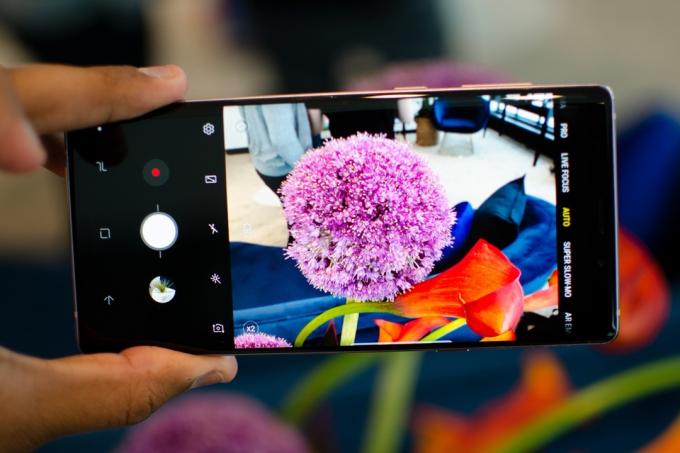
Speciale camera's bieden ook belichtingscompensatie, en dit kan een gemakkelijkere manier zijn om de helderheid aan te passen zonder te knoeien met handmatige bediening. Sommige camera's kunnen dat wel hebben een speciale belichtingscompensatieknop, andere hebben een knop (raadpleeg nogmaals uw handleiding voor de exacte locatie op uw camera). Aanpassingen worden meestal gemaakt in stappen van 1/3 stop; een volledige stop is een verdubbeling of halvering van de hoeveelheid licht, dus als je de belichtingscompensatie aanpast naar +1, krijg je een beeld dat twee keer zo helder is als wat je had voor.
Waarom hebben mijn foto's vreemde kleuren?
Je ogen kunnen zich gemakkelijk aanpassen aan alle verschillende soorten licht die we in de wereld tegenkomen, maar je camera is er niet zo goed in. Als de kleuren op uw foto er niet goed uitzien, is de witbalans waarschijnlijk de boosdoener.



- 1. Witbalans bij daglicht
- 2. Schaduwwitbalans
- 3. Bewolkte witbalans
Het instellen van een nauwkeurige witbalans zorgt ervoor dat alles wat op de foto wit zou moeten zijn, wit is, en dat dus ook andere kleuren op hun plaats zouden moeten vallen. Hoewel de automatische witbalans het grootste deel van de tijd behoorlijk genoeg werkt, is deze niet altijd perfect, vooral als er sprake is van gemengd licht in een scène.
Witbalans instellingen zijn relatief eenvoudig te wijzigen, hoewel ze mogelijk niet beschikbaar zijn in de standaard camera-app van uw telefoon. Sommige geavanceerde smartphone-apps geven u echter controle.
Als je niet uit de felle zon kunt komen, gebruik dan de flitser om die foto's in te vullen.
Op speciale camera's hebben veel camera's een witbalansknop of je kunt de instelling in het menu vinden. Het is mogelijk om een aangepaste witbalans in te stellen, maar als je vasthoudt aan de ingebouwde instellingen voor zon, schaduw, bewolkt, gloeiend en TL-licht, kom je waarschijnlijk dichtbij genoeg voor elk type licht.
Een andere optie is om in RAW te fotograferen. In een RAW-bestand is geen witbalans ingebouwd zoals bij een gecomprimeerde JPEG, waardoor u de witbalans later kunt wijzigen zonder dat de foto hierdoor slechter wordt. Als je geen tijd wilt besteden aan het bewerken van je foto's, is dit misschien niet de beste keuze, maar het geeft je wel de meeste controle. En ja, dit kan zelfs op een smartphone als je een RAW-camera-app.
Waarom hebben mijn portretten donkere ogen?
Wanneer de lichtbron zich boven uw onderwerp bevindt, werpt deze een schaduw direct over de ogen. Dit merk je misschien als je buiten fotografeert op een heldere dag en de zon hoog aan de hemel staat.
Enigszins contra-intuïtief is de eenvoudigste manier om dit op te lossen door naar de schaduw te gaan. Ja, je hebt nu in het algemeen minder licht, maar het licht zal veel gelijkmatiger zijn, waardoor je een goede belichting krijgt die de ogen van je onderwerp verlicht zonder de rest van de scène uit te blazen.

Natuurlijk is schaduw niet altijd een optie. Als je niet uit de felle zon kunt komen, gebruik dan de flitser om die foto's in te vullen. Dat klopt, gebruik flitser midden op de dag. Een van de beste toepassingen voor een ingebouwde flitser is het opvullen van harde schaduwen. Je zult de camera (of je smartphone) moeten vertellen dat je de flitser wilt inschakelen, maar dat zou moeten helpen die donkere schaduwen op te vullen en de belichting gelijkmatig te maken.
De lucht was prachtig, maar op mijn foto's is hij gewoon wit.
Elke dag zie je spectaculaire landschappen met prachtige luchten je Instagram-feed vullen - dus hoe komt het dat wanneer je een landschapsfoto maakt, de lucht in plaats daarvan wit wordt? Een witte lucht is simpelweg een overbelichte lucht. In veel scenario's kan de camera eenvoudigweg niet tegelijkertijd het onderwerp en de lucht goed belichten. Zoals we hierboven hebben geleerd, kun je belichtingscompensatie gebruiken om de lucht donkerder te maken, maar dit zal ook al het andere in het beeld donkerder maken.


Invulflits kan helpen, maar alleen als je een onderwerp hebt dat zich dicht genoeg bij de camera bevindt zodat de flitser het kan bereiken. Als je een heel landschap probeert te verlichten, zal dat niet werken. Dit is waar fotografie met een hoog dynamisch bereik (HDR) in beeld komt.
De meeste telefooncamera-apps hebben ingebouwde HDR-modi, en sommige worden zelfs automatisch ingeschakeld wanneer de camera denkt dat dit nodig is. HDR-modi zijn ook te vinden in veel speciale camera's; het kan verborgen zijn in het menu of in de “scène”-modi op de modusknop van uw camera. Hoewel HDR in telefoons is ontworpen om vanuit de hand te werken, moet je er rekening mee houden dat dit met een spiegelloze camera of DSLR mogelijk wel het geval is beter af met een statief, omdat de camera meerdere belichtingen moet maken en deze vervolgens moet uitlijnen om de HDR te creëren afbeelding.
Aanbevelingen van de redactie
- Foto's overbrengen van een iPhone naar een computer
- Hoe u geweldige foto's kunt maken met uw Pixel 4 of 4 XL
- Hoe u belichtingscompensatie gebruikt voor perfecte foto's met uw camera of telefoon
- Vallende sterren: hoe je de nachtelijke hemel fotografeert, van sterrensporen tot de Melkweg
- Hoe u een zwart-witfoto inkleurt




